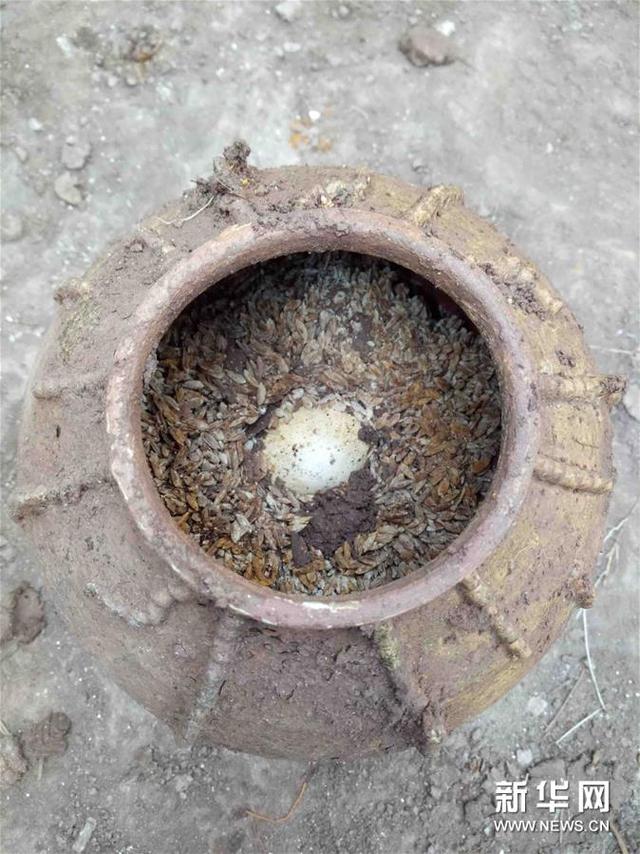最好用的无线传输工具(扩展无极限为移动设备无线扩容)
平板、手机的存储一般只有8GB、16GB的容量,但是现在视频文件的体积却又较为庞大,即使是32GB的SD卡也复制不了多少的视频,怎么扩展移动设备的存储?
1.存储翻番,无线硬盘来相助
相对内置SD卡来说,硬盘的容量要大得多。由于现在移动设备大多支持Wi-Fi连接,这样我们借助无线硬盘就可以快速扩容移动设备的存储空间。
小知识:什么是无线硬盘?
无线硬盘是指集成了电池和无线模块的移动硬盘,可以利用其内置的无线模块模拟成热点,这样只要你的无线终端设备通过Wi-Fi与其相连,就能访问其中的数据,完全摆脱数据线的困扰。比如iPad可以直接看硬盘里的电影,或者让iPhone等智能手机听硬盘里面的歌曲(图1)。

图1 带Wi-Fi和电源的无线硬盘
图2 连接到无线硬盘热点
手机成功连接到无线硬盘的热点后启动爱国者客户端,切换到“我的无线盘”,现在通过手机即可直接访问无线硬盘里的内容了,比如打开视频文件夹,选择其中的视频直接进行播放即可(图3)。

图3 在手机上访问无线硬盘的内容
由于手机和无线硬盘PB726是使用无线连接,我们可以将无线硬盘放置在随身包里,而且它的容量高达1TB,这样即使再多的视频也放得下。这样通过无线硬盘就轻松扩展了手机的存储容量。
小提示:
爱国者PB726内置3000mAh蓄电池还可作移动电源使用,在爱国者PB726关机状态下,然后用数据线连将手机连接到无线硬盘上即可进行充电。
2.互通有无,iPad直接播放电脑中的视频
无线硬盘扩展虽然方便,不过目前无线硬盘的售价仍然比较昂贵,一般用户仍然无法配备。如果你在旅途中有携带笔记本电脑,我们同样可以将笔记本硬盘空间扩展给iPad,直接在iPad上播放电脑里的视频文件。
首先在笔记本电脑上下载好视频文件备用,接着展开“控制面板→网络和Internet→网络和共享中心高级共享设置”,将密码保护共享设置为“关闭密码保护共享”,以方便iPad的访问(图4)。

图4 设置关闭密码保护共享
接着打开资源管理器,选中本地硬盘保存下载影片的目录,右击选择“属性→共享”,接着单击“共享”,在打开的窗口输入共享的用户为“Everyone”,同时设置其权限为“读取”。这样在iPad上就可以共享读取这些文件了(图5)。

图5 共享设置
完成上述设置,将笔记本无线网卡模拟为热点。返回到iPad设备上,到网上下载“XMBC”并安装。接着在iPad上启动Wi-Fi连接,按提示连接到笔记本上虚拟的热点,使得笔记本和iPad处在同一个Wi-Fi网络中。
在iPad上启动XMBC,依次展开“System→appearance→Skin→Font”,选择“Arial based”。继续展开 “International→Chinese (simple)”,“Character Set→Chinese Simplified GBK”,切换到中文简体界面。在程序界面选择“视频→文件→添加Windows网络(SMB)”,添加本地PC到SMB服务器中(图6)。

图6 添加本地PC到SMB服务器中
接着在打开的窗口选择上述添加的SMB服务器(即局域网电脑),按提示输入连接的用户名和密码(即笔记本上的登录账户和密码),成功连接后就可以看到设置的共享目录了。在iPad上打开共享目录,然后选择需要播放的影片,接下来我们就可以在iPad直接观看电脑硬盘上的电影了。
3.Android平板直播电脑中的视频
对于Android平板用户,可以到网上载Remote Desktop。在Android平板上安装后,只要Windows开启远程桌面连接,我们就可以在平板上通过远程桌面连接到电脑。成功连接后就可以看到电脑桌面,现在我们在Android平板上就可以直接操作电脑了,比如可以直接打开保存影片的目录进行播放(图7)。

图7 在平板上远程登录笔记本播放视频
小提示:
为了保证笔记本的续航,我们可以进入电源设置,然后将合上笔记本盖子时的状态设置为“不执行任何操作”(默认为待机),这样我们只要开启笔记本的电源,然后合上笔记本放置在旅行包里即可。
,免责声明:本文仅代表文章作者的个人观点,与本站无关。其原创性、真实性以及文中陈述文字和内容未经本站证实,对本文以及其中全部或者部分内容文字的真实性、完整性和原创性本站不作任何保证或承诺,请读者仅作参考,并自行核实相关内容。文章投诉邮箱:anhduc.ph@yahoo.com